Chưa có sản phẩm trong giỏ hàng.
FAQs Máy Tính
Lấy lại biểu tượng dưới thanh taskbar trong Windows 7 – Sửa lỗi máy tính
Web Trường Thịnh Group có bài: Lấy lại biểu tượng dưới thanh taskbar trong Windows 7 – Sửa lỗi máy tính Mất icon trên taskbar hoặc biểu tượng, shortcut bị hỏng trên taskbar, Start menu, desktop Windows 7 sẽ khiến cho bạn khó kiểm soát các hoạt động trên máy tính. Nếu đang bị mất biểu tượng trên taskbar hoặc hỏng icon thì hãy xem cách fix này nhé.
Hotline: 1900 63.63.43
☎ 0287300 7898 – 0938 169 138 (Zalo) 0984.966.552 (Zalo)
Biểu tượng, shortcut trên máy tính giúp bạn đơn giản mở, sử dụng các ứng dụng, tiện ích trên máy tính mà không cần mở thư mục chứa chúng. Tuy nhiên, t rong khi sử dụng máy tính Windows 7 , bạn có thể bắt gặp tình trạng icon ở góc bên phải thanh taskbar biến mất hoặc shortcut, icon của ứng dụng bị lỗi trên taskbar, trong Start Menu, đôi lúc cả trên desktop. Lỗi này vừa làm mất thẩm mỹ của giao diện, vừa khiến bạn khó chịu vì chẳng thể sử dụng máy tính theo thói quen.
Mất icon trên taskbar và biểu trưng bị lỗi có thể xuất hiện khi máy tính bị virus tấn công, nếu đã quét máy tính và loại trừ nguyên do này thì bạn thử tham khảo cách dưới đây để lấy lại biểu tượng trên taskbar nhé.
- Những mẹo và mẹo nhỏ hay trong Windows 7 (Phần 1)
Cách lấy lại biểu tượng bị mất trên taskbar Windows 7
Nếu không phải do virus hoặc bạn nghịch ngợm gì thì chuyện bị mất biểu tượng trên taskbar của Windows 7 thường là vì bạn vô tình ẩn chúng đi. Ví dụ như trong ảnh dưới này, bạn sẽ thấy mất biểu trưng loa, mất biểu tượng pin trên taskbar.
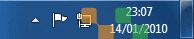
Để lấy lại icon bị mất trên taskbar có 2 cách làm như sau:
Xem thêm: dịch vụ sửa chữa máy tính hcm vs cài đặt máy tính tại nhà hcm vs cứu dữ liệu tại nhà hcm vs
Cách 1:
Nhấp vào mũi tên nhỏ ở góc phải thanh taskbar (trong hình trên là cạnh cái icon lá cờ) > Customize…. Trong cột bên trái bạn sẽ nhìn thấy các icon, chọn icon tương ứng với biểu tượng đã mất, sau đó trong cột bên phải tương ứng chọn Show icon and notifications. Tùy chọn này sẽ hiển thị icon cùng theo với các thông báo tương ứng. Nếu muốn ẩn icon nào, bạn chỉ cần chọn Hide icon and notifications.
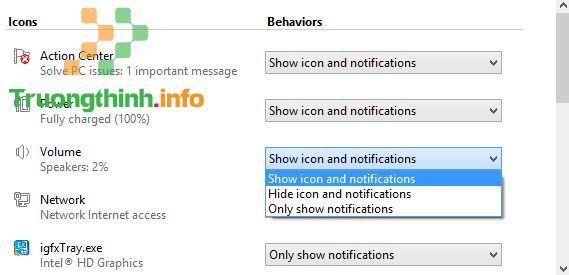
Cách 2:
Đầu tiên, vào Start > chọn Control Panel > kích hoạt biểu trưng Noification Area Icons .
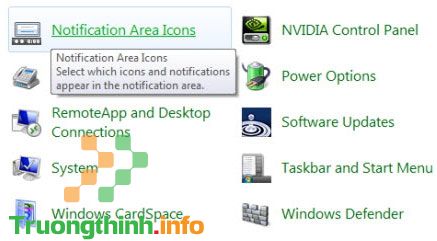
Trên cửa sổ hiện ra, chọn Turn system icons on or off .
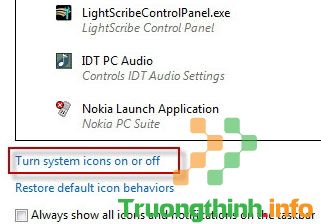
Sau đó, một cửa sổ mới sẽ xuất hiện, hiển thị bản kê các biểu tượng của hệ thống, như: Clock, Volume, Network, Power, Action Center,… ở phần System Icons . Còn ở phần Behavisors sẽ hiển thị trạng thái đang On/Off (tắt/mở) của biểu tượng tương ứng.
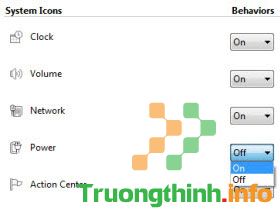
Bạn chỉ việc chọn On cho các tượng trưng muốn xuất hiện.
Hướng dẫn này dành cho trường hợp mất cả biểu tượng Power. Nếu tượng trưng Power vẫn còn và muốn lấy lại các tượng trưng khác, bạn cũng đều có thể truy cập nhanh vào bản kê tùy chọn, bằng phương pháp nhấn chuột phải vào biểu trưng Power, chọn Turn system icons on or off.
Sửa lỗi biểu tượng trên Windows 7
Nếu bạn mắc phải lỗi biểu tượng, icon giống như hình dưới đây (trên cả taskbar, Start Menu, desktop) thì xem cách fix bên dưới nhé. Cũng nhanh thôi.

hoặc
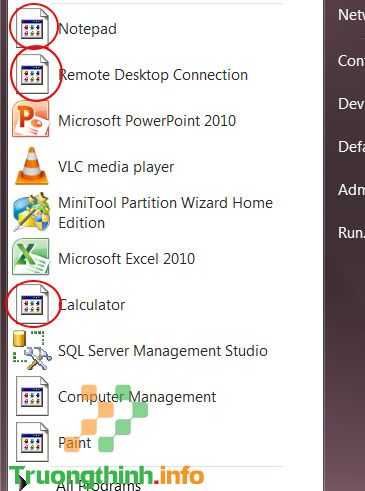
Cách sửa lỗi hỏng icon này như sau:
- Mở Task Manager
- Tìm explorer.exe, chuột phải vào nó > End process
- Trên cửa sổ Task Manager nhấp vào File > New Task > nhập
cmd.exe - Trong cửa sổ cmd bạn nhập lệnh:
cd %userprofile%appdatalocal - Giờ cần xóa file iconcache.db, nhập lệnh:
del iconcache.db /a </code - Nhập lệnh:
exitđể thoát cmd - Khởi động lại Explorer: Trên cửa sổ Task manager: File > New Task (Run…) > nhập
explorer.exe
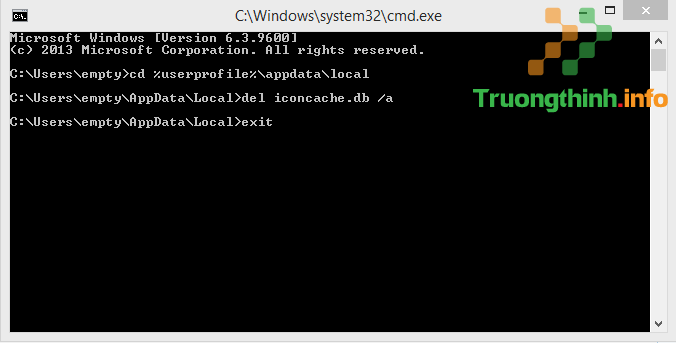
Bây giờ các biểu tượng đã được phục hồi rồi.
Nếu đang sử dụng Windows 10 bạn có thể xem cách sửa lỗi mất icon taskbar tại đây:
- Lỗi mất biểu tượng pin trên thanh Taskbar Windows 10/8
- Biểu tượng Wifi mất tích trên thanh Taskbar Windows 10, đây là cách khắc phục
Hy vọng bài viết có ích với bạn.
Xem thêm: sửa chữa laptop tại nhà vs sửa wifi tại nhà vs
- Cách ghim ứng dụng vào Taskbar để mở mau hơn
- Cách căn giữa các icon Taskbar trong Windows 10
- Cách hiện giây đồng hồ trên thanh Taskbar Windows 10
- Khắc phục lỗi thiếu file VCRUNTIME140.DLL trong Windows
- Những mẹo và thủ thuật hay trong Windows 7 (Phần 2)
- Những mẹo và mẹo nhỏ hay trong Windows 7 (Phần 1)
biểu tượng, icon, taskbar, Windows 7, mất biểu tượng, mất icon, lỗi icon trên taskbar, lỗi shortcut
Nội dung Lấy lại biểu tượng dưới thanh taskbar trong Windows 7 – Sửa lỗi máy tính được tổng hợp sưu tầm biên tập bởi: Trường Thịnh Group. Mọi ý kiến vui lòng gửi Liên Hệ cho truongthinh.info để điều chỉnh. truongthinh.info tks.
